使用户能够在工作流程中学习
学习目标
完成本单元后,您将能够:
- 阐述利用学习路径自定义指导中心学习路径的优点。
- 为您的组织自定义学习路径。
将指导和启用资源引入 Salesforce,以确保用户可以轻松访问与其工作相关的内容。如果您已经有内部 wiki 或共享文件夹,您可以从应用程序内部链接到这些资源,以便您的用户缩短寻找答案的时间。让我们探讨指导中心、学习路径和学习主页如何提供一种在工作流中提供帮助和指导信息的简单方法。
指导中心和学习路径
指导中心 ( ) 是 Lightning Experience 中的一个面板,它提供了一个方便的位置,用于显示分配给当前用户或在用户正在使用的应用、页面或对象上推荐的内容。指导中心不仅包括由 Salesforce 创作的建议内容,还包括您管理的自定义内容。
) 是 Lightning Experience 中的一个面板,它提供了一个方便的位置,用于显示分配给当前用户或在用户正在使用的应用、页面或对象上推荐的内容。指导中心不仅包括由 Salesforce 创作的建议内容,还包括您管理的自定义内容。
通过启用学习路径,您可以向指导中心添加学习项目(自定义链接、视频和 Trailhead 模块),并将这些项目分配给具有可选到期日期的特定用户。
指导中心中的学习项目可以是通用的,适用于一系列目的或要完成的工作。学习项目也可以特定于应用、页面或对象。例如,在任何页面或应用上,显示常见的入职视频的链接。或在 Sales 应用的 Opportunities(业务机会)页面,显示 PDF 或幻灯片的链接,介绍特定于您的公司的业务机会管理流程。
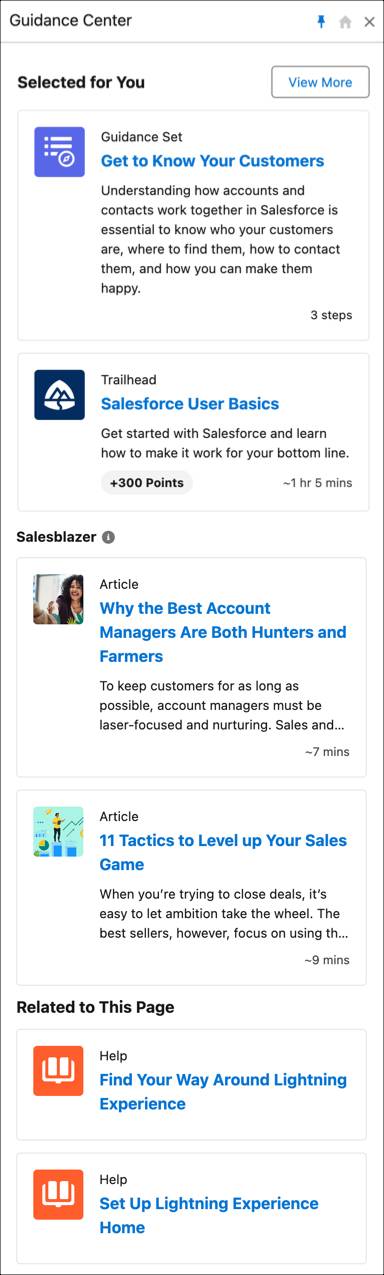
您可以选择对用户隐藏 Salesforce 建议的内容(建议的内容仍会向管理员显示)。或者您可以完全关闭学习路径。
学习主页
指导中心仅限于 Lightning Experience 中的侧面板。根据您使用学习路径分配的学习项目数量,指导中心有时只能显示已分配项目的子集。学习主页来帮忙!学习主页是 Salesforce 中的一个单独页面,其中包含了所有已分配的学习项目。
- “必填”选项卡显示用户分配到的有具体截止日期的学习项目。
- “建议”选项卡显示用户分配到的没有截止日期的学习项目。
- “进行中”选项卡显示用户已开始但尚未完成的 Trailhead 或启用站点模块。(当用户首次单击链接和视频时则视为已完成。)
- “已完成”选项卡显示用户已完成的学习项目。
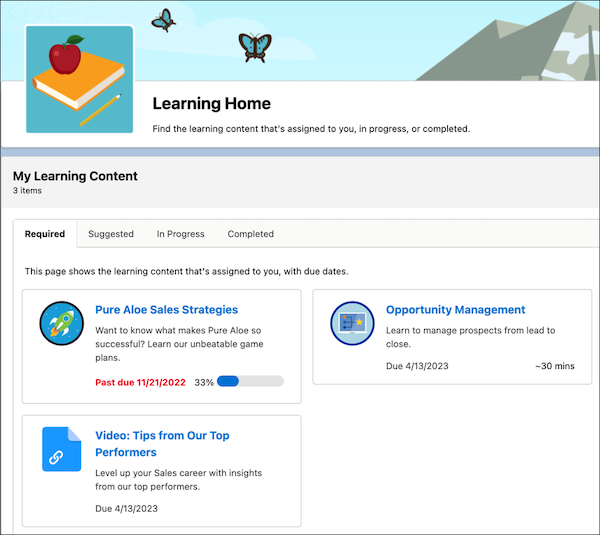
指导中心、学习路径和学习主页共同为公司提供了一种轻量级、可自定义的方式来提高团队在 Salesforce 中工作的技能。各行各业、各种规模的公司都可以在工作流中为员工提供及时、个性化的内容。各种经验水平的员工都可以提高他们的技能以及效率。
试一下
在指导中心添加链接到 Trailhead 模块和打开 URL 的学习项目。
- 要打开面板,请单击全局标题中的指导中 (
 )。指导中心面板打开。
)。指导中心面板打开。
- 在面板的底部,单击 Assign Learning Content(分配学习内容)。(对于企业用户,按钮标签为 Go to Learning Home(转到学习主页)。)
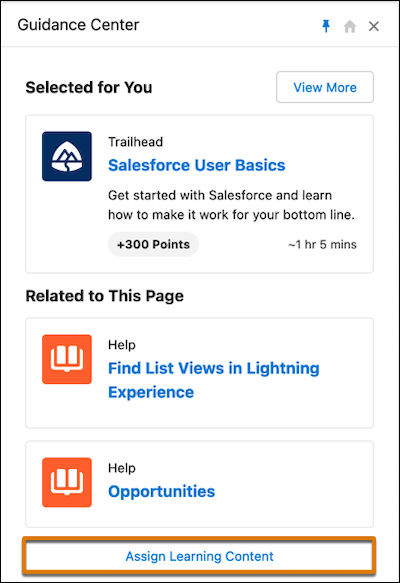
- 添加可从 Lightning Experience 中的任何应用程序或页面获取并介绍 Trailhead 的学习项目。
- 单击 New(新建)。
- 对于 Content Type(内容类型),选择 Trailhead Module(Trailhead 模块)。
- 对于 Module Details(模块详细信息),输入
Trailhead并选择 Your Guide to Trailhead(您的 Trailhead 指南)。 - 对于 Location App(位置应用程序),选择 All(全部)。
- 对于 Location Objects and Records(位置对象和记录),选择 All(全部)。
- 对于 Assignments(分配),选择 Assign to all users(分配给所有用户)。
- 对于 Due Date(到期日期),选择 Due in 30 days(在 30 天内到期)。
- 保存更改。
- 添加另一个仅在客户记录中可用且链接到有关客户列表视图的 Trailhead 模块的学习项目
- 单击 New(新建)。
- 对于 Content Type(内容类型),选择 Trailhead Module(Trailhead 模块)。
- 对于 Module Details(模块详细信息),输入
Accounts List View(客户列表试图)并选择 Accounts List View: Step-by-Step(客户列表视图:逐步讲解)。 - 对于 Location App(位置应用程序),选择 All(全部)。
- 对于 Location Objects and Records(位置对象和记录),选择 Accounts(客户)。
- 对于 Assignments(分配),选择 Assign to all users(分配给所有用户)。
- 对于 Due Date(到期日期),选择 Due in 30 days(在 30 天内到期)。
- 保存更改。
- 添加仅在联系人记录中可用且链接到有关管理联系人的博客帖子的学习项目。
- 单击 New(新建)。
- 对于 Content Type(内容类型),输入 Link(链接)。
- 对于 Link URL(链接 URL),输入:
https://admin.salesforce.com/blog/2023/how-i-solved-it-manage-contacts-who-have-changed-jobs。 - 对于 Link Title(链接标题),输入
Manage Contacts Who Have Changed Jobs(管理更换了工作的联系人)。 - 对于 Link Description(链接描述),输入
An episode in the How I Solved It series(“我如何解决这个问题”系列中的一集)。 - 对于 Location App(位置应用程序),选择 All(全部)。
- 对于 Location Objects and Records(位置对象和记录),选择 Contacts(联系人)。
- 对于 Assignments(分配),选择 Assign to all users(分配给所有用户)。
- 对于 Due Date(到期日期),选择 No due date(无到期日期)。
- 保存更改。
选择恰当的内容
应用内学习时刻的可能性是无穷无尽的。以下是 Salesforce 社区的一些想法。
- 新用户上手或维基培训
- 关于使用 Salesforce 或者与客户合作的常见问题
- 价格表或产品清单
- 公司词典或术语表
- 支持指南
- Trailhead 模块或 Trailmix 链接
想想看,如果您能主动指导用户,而不是让用户发送电子邮件来询问类似的、易于回答的问题,您可以节省多少时间。提前花费时间通过学习路径定制指导中心可以大大帮助您的用户找到他们需要的信息。
以下是一些为用户选择学习项目的提示,使他们能够在需要时找到有用、相关的内容。
- 选择用户可以在 30 分钟或更少时间内完成的内容。每页仅分配一两个上下文学习项目,以避免用户在打开面板时感到不知所措。
- 使用到期日期让用户了解何时完成内容,并确保学习项目显示在学习主页的“必填”选项卡上。
- 选择易于访问、清晰明了且富有同理心的帮助和故障排除内容。清楚用户可能会感到迷茫或沮丧,但始终以积极乐观的语气为用户提供多种不同的解决方案,这些都是良好帮助体验的必备因素。
现在您已经熟悉了最常见的用户参与组件。在下一个单元中,您将使用所学知识来打造用户参与之旅。
